Autor:
Virginia Floyd
Dátum Stvorenia:
10 August 2021
Dátum Aktualizácie:
22 V Júni 2024
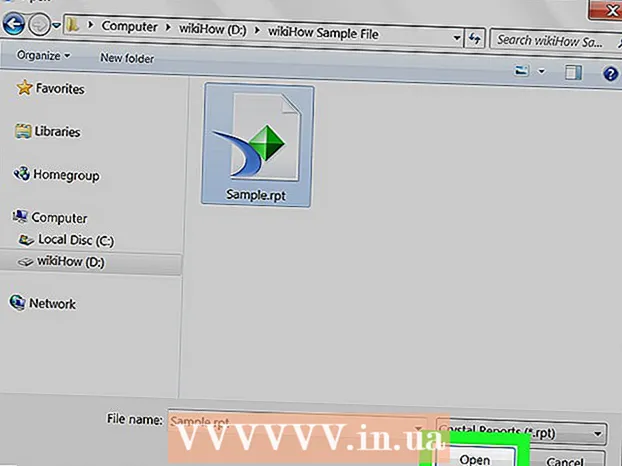
Obsah
V tomto článku vám ukážeme, ako otvoriť súbor RPT (jeho rozlíšenie „.rpt“) na počítači so systémom Windows alebo MacOS pomocou bezplatného zobrazovača SAP Crystal Reports Viewer.
Kroky
 1 Prejdite na stránku http://www.crystalreports.com/crystal-viewer/ vo webovom prehliadači. Tu si môžete stiahnuť bezplatný prehliadač SAP Crystal Reports Viewer, ktorý podporuje systémy Windows a macOS a otvára súbory RPT.
1 Prejdite na stránku http://www.crystalreports.com/crystal-viewer/ vo webovom prehliadači. Tu si môžete stiahnuť bezplatný prehliadač SAP Crystal Reports Viewer, ktorý podporuje systémy Windows a macOS a otvára súbory RPT. - Na počítačoch Mac je potrebné najskôr nainštalovať Legacy Java Runtime 6 a potom zadaný program.
 2 Stiahnite si archív s inštalačným súborom.
2 Stiahnite si archív s inštalačným súborom.- Najprv zadajte niekoľko podrobností (názov, krajina, verzia a parametre distribúcie) a potom kliknite na „Bezplatné stiahnutie“.
- Kliknite na „Inštalačný balík“ vedľa vášho operačného systému.
- Stiahnite si súbor do počítača.
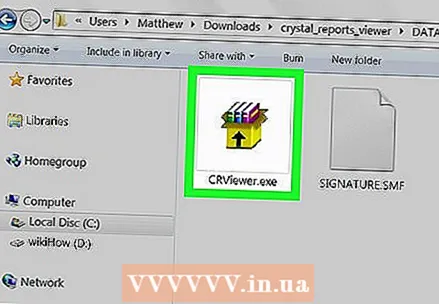 3 Nainštalujte prehliadač SAP Crystal Reports Viewer. Stiahne sa archív (súbor ZIP), ktorý je potrebné rozbaliť, a potom otvorte priečinok „Data_Units“ s inštalačným súborom programu.
3 Nainštalujte prehliadač SAP Crystal Reports Viewer. Stiahne sa archív (súbor ZIP), ktorý je potrebné rozbaliť, a potom otvorte priečinok „Data_Units“ s inštalačným súborom programu. - Windows - dvakrát kliknite na súbor CRRViewer.exe a postupujte podľa pokynov na obrazovke.
- macOS - dvakrát kliknite na Crystal Reports 2016 Viewer.dmg, presuňte ikonu do priečinka Aplikácie a potom postupujte podľa pokynov na obrazovke.
 4 Spustite prehliadač SAP Crystal Reports 2016 Viewer. Nájdete ho v ponuke Štart v časti Všetky aplikácie (Windows) alebo v priečinku Programy (macOS).
4 Spustite prehliadač SAP Crystal Reports 2016 Viewer. Nájdete ho v ponuke Štart v časti Všetky aplikácie (Windows) alebo v priečinku Programy (macOS).  5 Kliknite na Súhlasím (Súhlasím). Musíte to urobiť iba pri prvom spustení programu.
5 Kliknite na Súhlasím (Súhlasím). Musíte to urobiť iba pri prvom spustení programu.  6 Kliknite na Vyhľadajte hlásenie (Pozrieť si správu). Túto možnosť nájdete v sekcii „Otvoriť“. Otvorí sa okno prehliadača súborov.
6 Kliknite na Vyhľadajte hlásenie (Pozrieť si správu). Túto možnosť nájdete v sekcii „Otvoriť“. Otvorí sa okno prehliadača súborov.  7 Prejdite do priečinka so súborom RPT.
7 Prejdite do priečinka so súborom RPT. 8 Kliknutím na súbor ho vyberiete.
8 Kliknutím na súbor ho vyberiete. 9 Kliknite na Otvorené (Otvorené). Súbor sa otvorí v zobrazovači SAP Crystal Reports.
9 Kliknite na Otvorené (Otvorené). Súbor sa otvorí v zobrazovači SAP Crystal Reports.



